¡En este fácil tutorial de pixel art aprenderás cómo crear una abeja en pixel art! Repasaremos los diferentes pasos para hacer tu propia abeja hecha de píxeles.
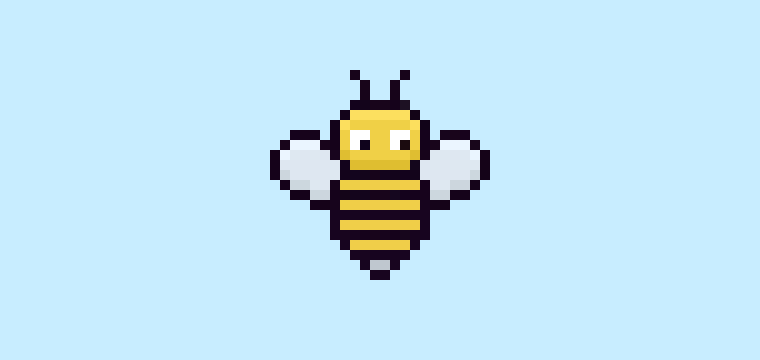

¿Estás listo para hacer tu propia abeja en pixel art? ¡Aprender a dibujar una linda abeja en pixel art está más de moda que nunca! Ya sea que quieras crear una abeja simple para tu videojuego o tal vez solo quieras compartir una nueva abeja en pixel art como tu foto de perfil en redes sociales, este tutorial de pixel art te ayudará a hacerla de forma rápida y sencilla.
Cómo hacer una abeja en pixel art
Estos son los pasos básicos para hacer una abeja en pixel art:
- Selecciona un software de pixel art como Adobe Photoshop o Mega Voxels
- Crea una cuadrícula de 32×32 píxeles
- Haz un boceto del contorno de la abeja
- Rellena el color de la abeja en pixel art
- Dibuja una sombra en la abeja para darle profundidad
- Rellena el fondo con color
Ahora que estás familiarizado con los pasos básicos para crear una abeja en pixel art, cubriremos cada paso visualmente para que puedas seguirlo y crearla.
Si eres completamente nuevo en el pixel art, te recomendamos leer nuestra publicación Cómo crear Pixel Art: Tutorial para principiantes
Selecciona un software de pixel art
En este tutorial para principiantes, te mostraremos los pasos para diseñar tu propia abeja en pixel art, sin importar qué editor de píxeles prefieras usar. Antes de comenzar, necesitarás saber cómo crear una cuadrícula y usar la herramienta de lápiz en el software que elijas. Una vez que crees tu abeja en pixel art, puedes usarla en otros juegos como Minecraft o en software como Unity Game Engine. Ofrecemos tutoriales sobre los siguientes editores de pixel art, así que siéntete libre de elegir el que te resulte más cómodo:
Want to see what pixel art software is best for you? Read our post Top Free Pixel Art Software
Crea una cuadrícula
Para comenzar, utilizaremos una cuadrícula de 32×32 píxeles para dibujar una pequeña abeja en pixel art. Hacer pixel art de 32×32 píxeles es un tamaño común, especialmente para proyectos como videojuegos. Asegúrate de que tu lienzo esté configurado al color blanco (#FFFFFF). Este será nuestro lienzo para dibujar nuestra abeja en pixel art. Tu cuadrícula de abeja en pixel art debe tener un lienzo, también conocido como hoja de cálculo, que se vea algo similar a esto:

Haz un boceto del contorno de la abeja
A continuación, comenzaremos haciendo el contorno de la abeja para obtener la forma general de nuestra abeja en pixel art. Para hacer esto, elige el color negro (#000000) y activa la herramienta de lápiz en tu editor. Dado que esto determina la forma general, siéntete libre de ajustar el contorno para que coincida con tu proyecto de juego o arte. Como guía, puedes usar el contorno que hicimos abajo para tu abeja o, como mencionamos antes, siéntete libre de diseñar la tuya propia.
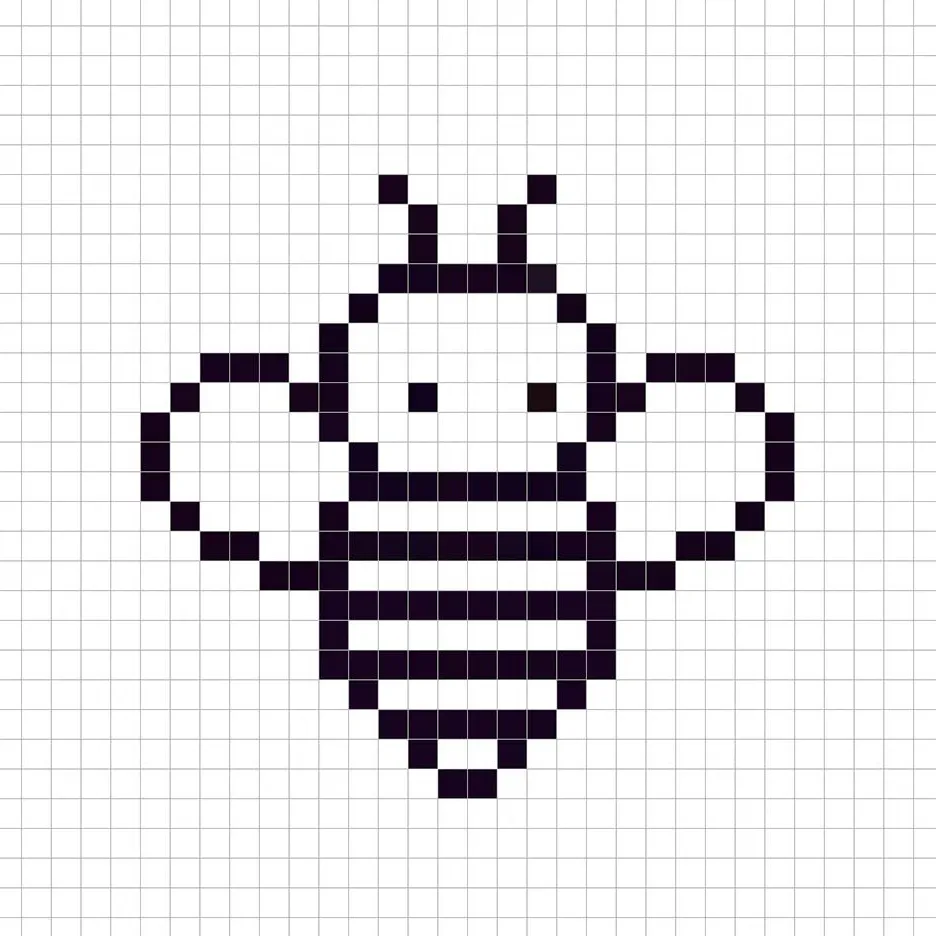
Rellena el color
Ahora que hiciste el contorno de tu abeja en pixel art, vamos a agregar algo de color para que destaque. Rellena el cuerpo principal de la abeja con amarillo (#F2CA4D). En las alas, usaremos un gris claro (#D8E4EE). Trata de hacer coincidir nuestra imagen de la abeja en pixel art de 8 bits a continuación.
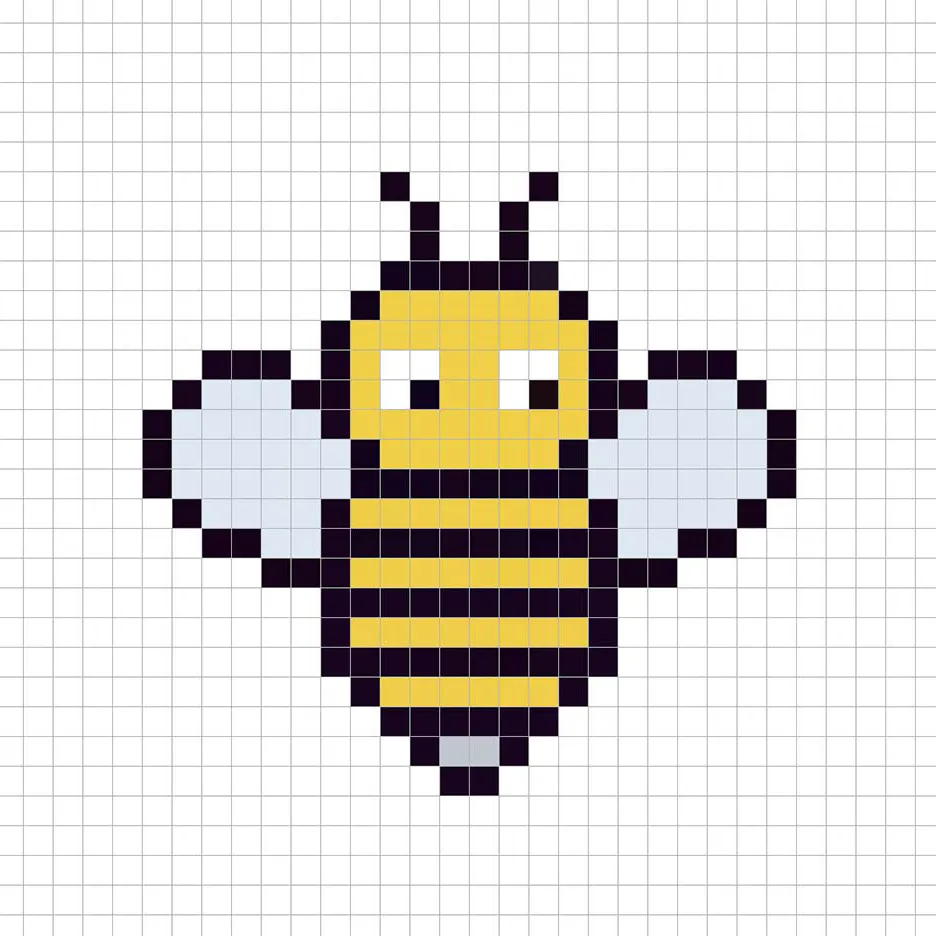
Dibuja las sombras
Cuando creas pixel art, hay dos partes esenciales en el sombreado: los reflejos y las sombras. Comenzaremos con las sombras. Aplicaremos una sombra a nuestra abeja en pixel art de 32×32 píxeles usando un solo color. Este color se aplicará en la parte inferior de la cabeza. Recuerda, para crear el color de sombra de la abeja, usaremos un amarillo más oscuro basado en el amarillo que usamos antes (#DEB63B). También haremos lo mismo con las alas de la abeja, usando un gris más oscuro (#C4D0D8). Trata de hacer coincidir dónde colocamos las sombras en la imagen a continuación.
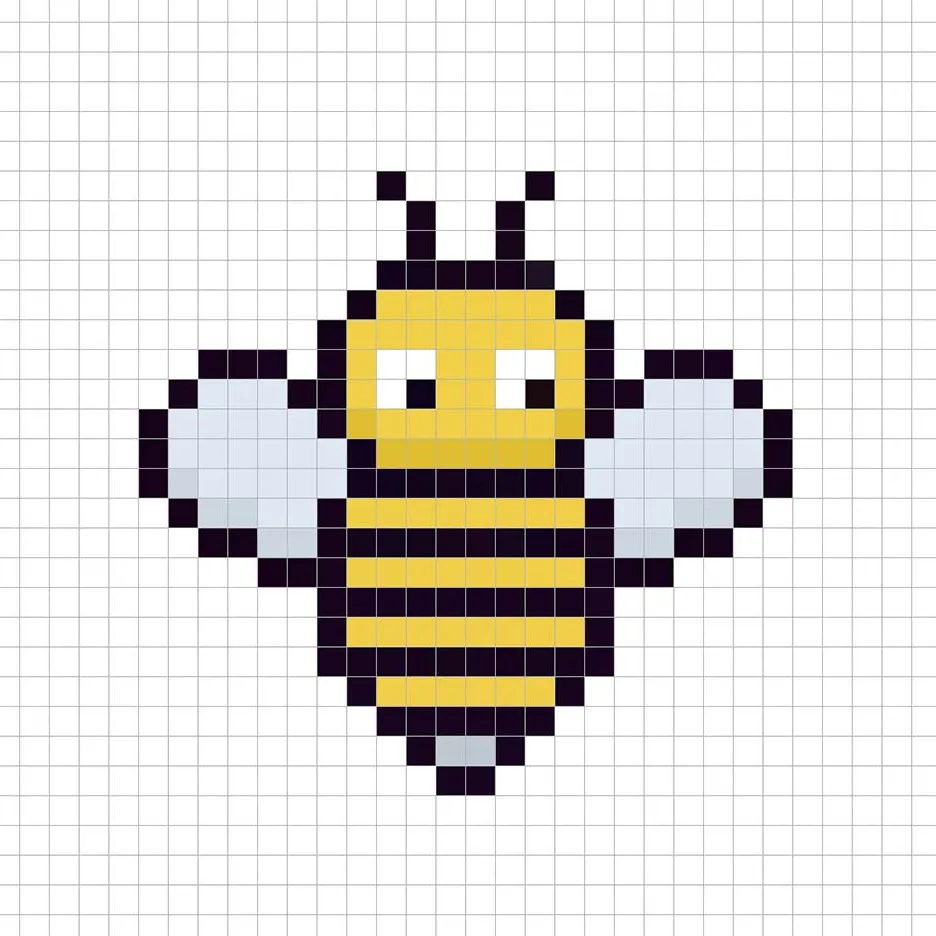
Ahora que tienes la idea básica, seguiremos agregando algo de profundidad a nuestra abeja para darle un toque 3D. Vamos a crear un reflejo usando el mismo amarillo del cuerpo, pero esta vez en lugar de oscurecerlo, lo haremos más claro (#FFDB61). Recuerda, no tiene que ser el color exacto, de hecho, esta es una oportunidad para hacer que la abeja se vea a tu manera. Usa nuestra imagen como guía para tu abeja.
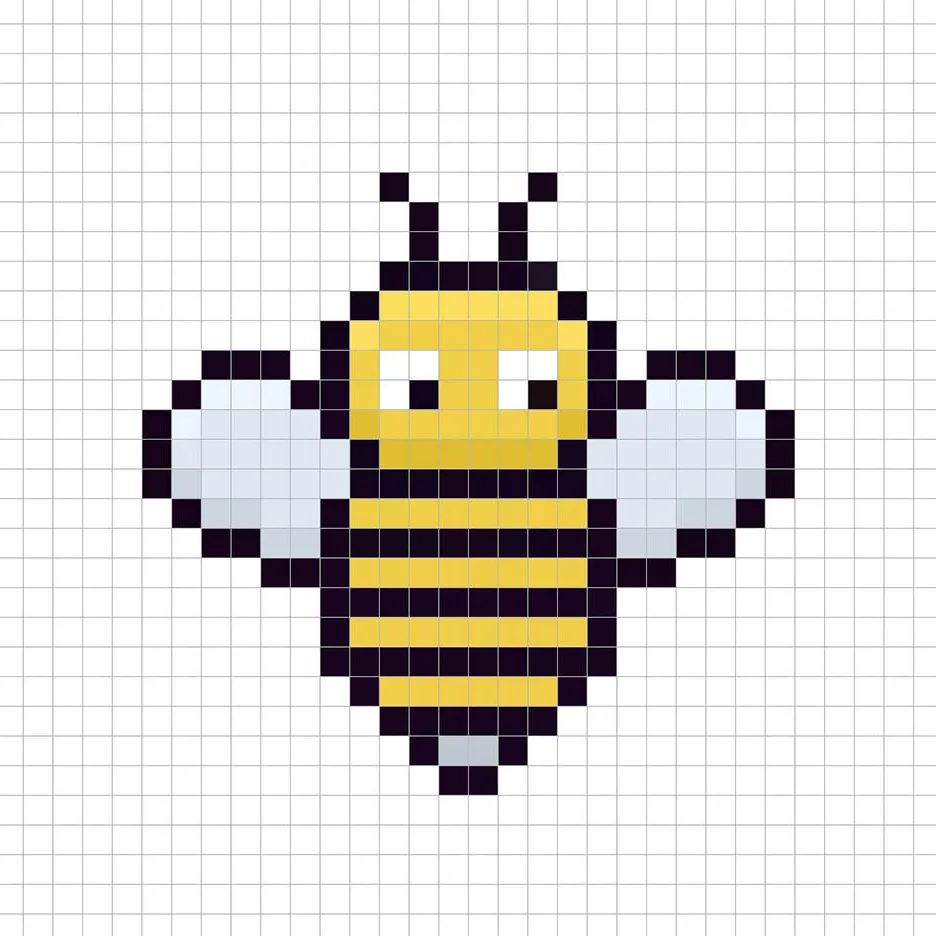
¡Genial! Cuando estés feliz con las sombras y reflejos en tu abeja, asegúrate de ver la imagen final. Para ver tu abeja en pixel art, apaga las líneas de la cuadrícula para asegurarte de que te gusta cómo quedó.
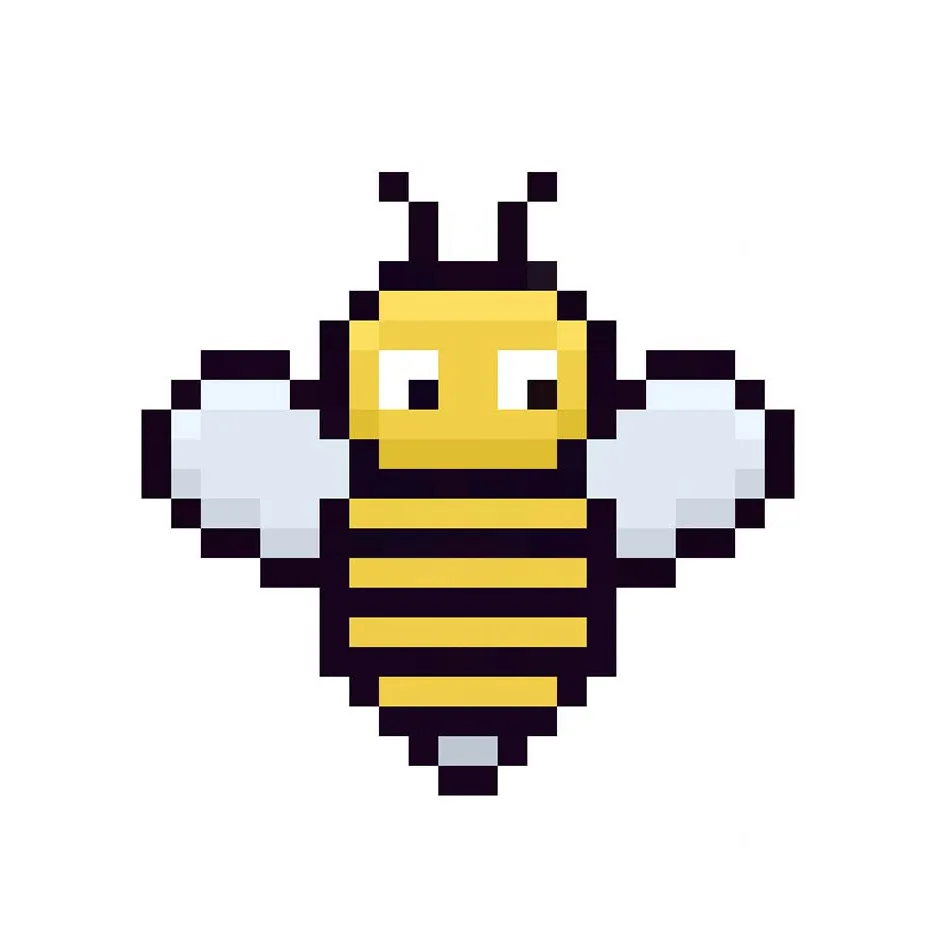
Rellena el color del fondo
Finalmente, cambiemos el color del fondo de nuestra abeja para que realmente destaque. Selecciona la herramienta de relleno con el balde en tu editor. Para el color, usa un azul muy claro (#BCEAFE). Luego simplemente haz clic en el área blanca fuera de la abeja en pixel art.
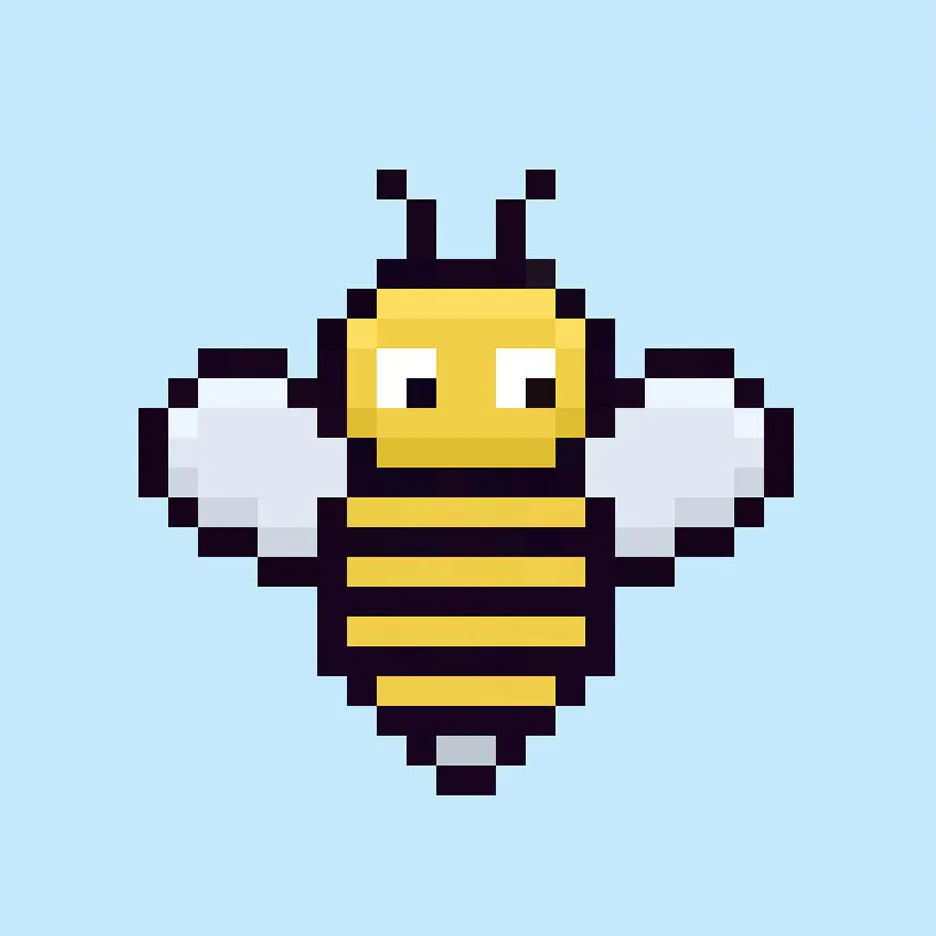
¿Qué hacer a continuación?
¡Felicidades! Ahora sabes cómo crear tu propia abeja en pixel art. Intenta hacer diferentes tipos de abejas, como una abeja peluda o una abeja de miel, para crear tu propia escena natural adorable.
Bono: Haz una abeja en Pixel Art 3D
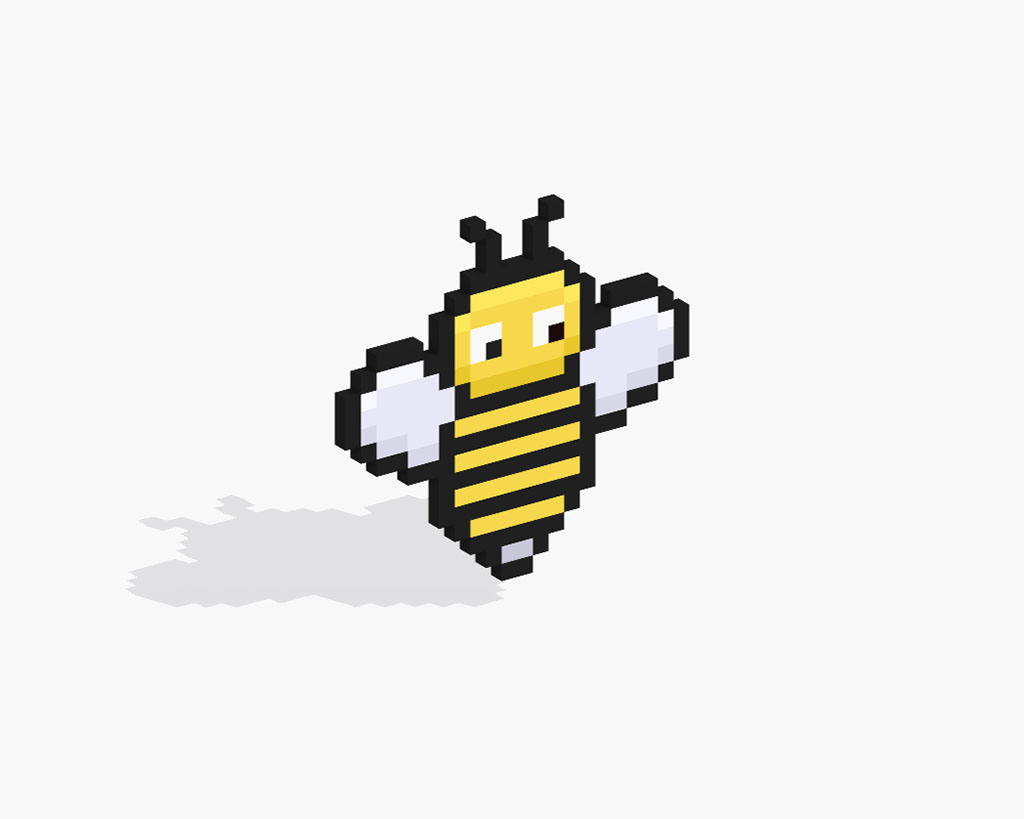
Ahora que has dibujado tu propia abeja en pixel art, puedes convertirla en 3D con Mega Voxels. Mega Voxels tiene un Creador de Pixel Art 3D que te permite convertir píxeles tradicionales en píxeles 3D. Simplemente descarga la aplicación gratuita de Mega Voxels para iOS o Android.
Luego importa el pixel art que acabas de hacer usando el botón “Agregar archivo” en la página “Mi Galería”. ¡Y eso es todo! Mega Voxels transforma automáticamente tu abeja en pixel art en una abeja en pixel art 3D. Ahora puedes crear videos en 3D de tu abeja y hasta verla en Realidad Aumentada.








